Windows Terminal Preview 背景图片美化
目录
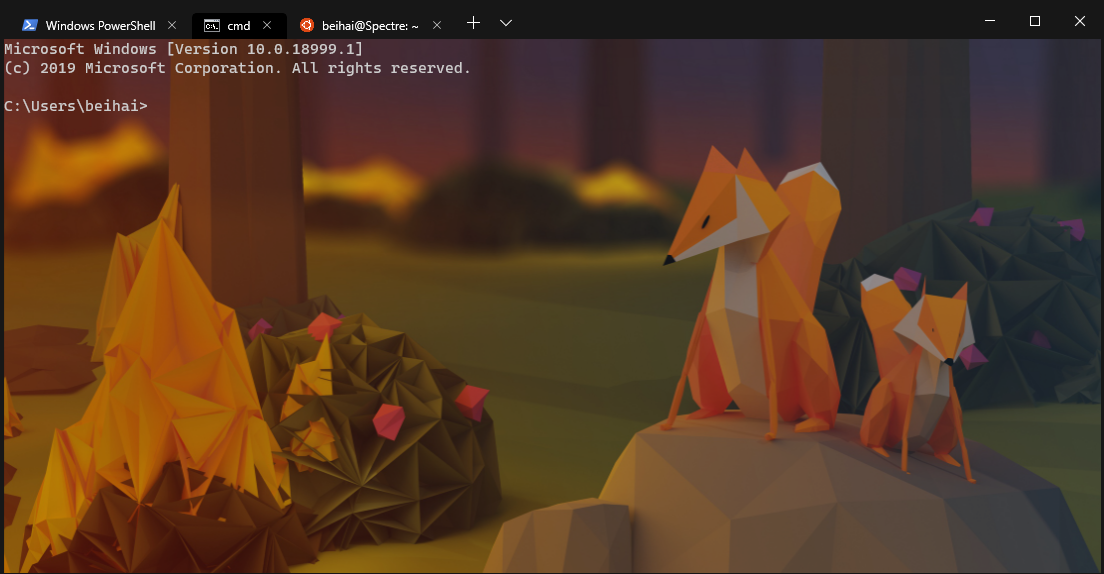
Windows Terminal
打开默认图片存储位置
|
|
将要设置的图片放入RoamingState目录
新增配置
打开配置文件并新增配置:
|
|
注:设置背景图片需要关闭毛玻璃样式,设置:(默认false)
|
|
完整示例
|
|
设置 WSL 版本
设置默认版本为 WSL2,这将使任何新安装的发行版将初始化为 WSL 2 发行版。
|
|
或者手动切换
|
|
获取日期时间字符串
|
|
输出结果格式与 Windows 设置中的区域格式数据一致
自定义格式示例:
|
|
%date:~10,4% 表示从左向右指针向右偏10位,然后从指针偏移到的位置开始提取4位字符,结果是2019(年的值)
%date:~4,2% 表示指针从左向右偏移4位,然后从偏移处开始提取2位字符,结果是10(月)
%date:~7,2% 表示指针从左向右偏移7位,然后从偏移处开始提取2位字符,结果是18(日)
解决双系统时间不一致
Windows把计算机硬件时间当作本地时间(local time),所以在Windows系统中显示的时间跟 BIOS 中显示的时间是一样的。Linux/Unix/Mac把计算机硬件时间当作 UTC, 所以在Linux/Unix/Mac系统启动后在该时间的基础上,加上电脑设置的时区数( 比如我们在中国,它就加上“8” ),因此,Linux/Unix/Mac系统中显示的时间总是比Windows系统中显示的时间快8个小时。所以,当你在Linux/Unix/Mac系统中,把系统现实的时间设置正确后,其实计算机硬件时间是在这个时间上减去8小时,所以当你切换成Windows系统后,会发现时间慢了8小时。
修改 Windows对硬件时间的对待方式,让 Windows把硬件时间当作UTC:(需要重启)
在 Terminal 管理员权限下输入:
|
|